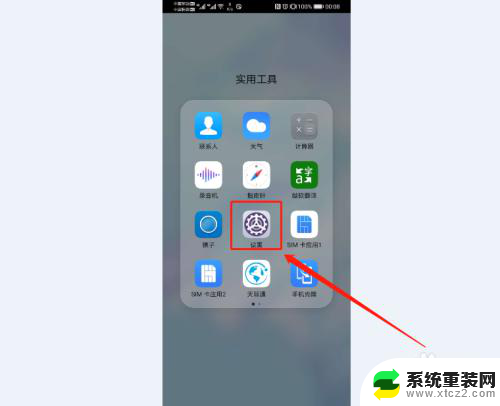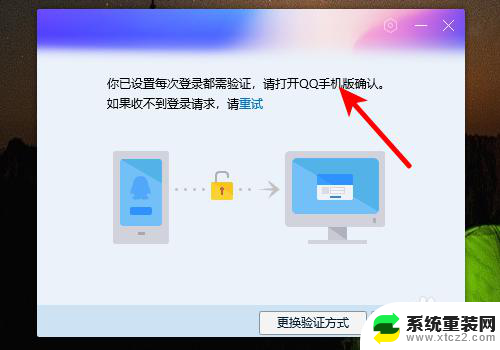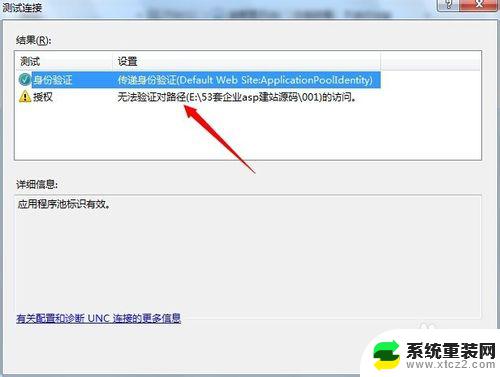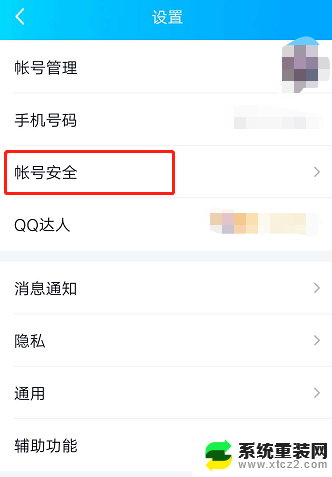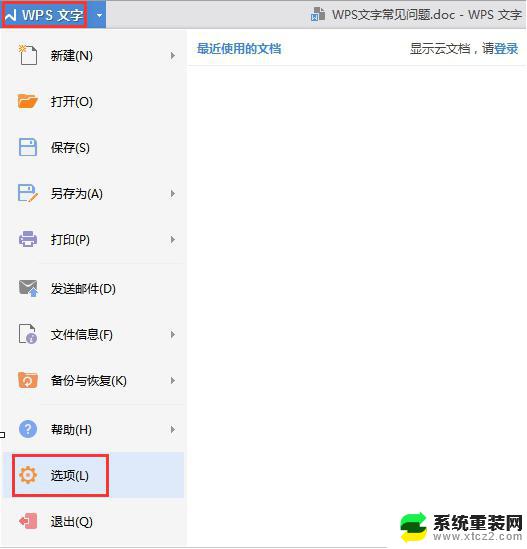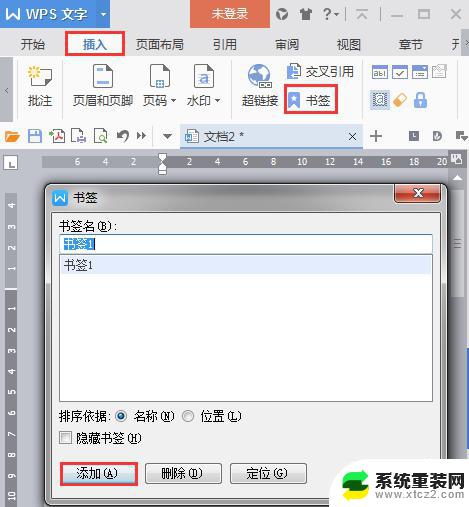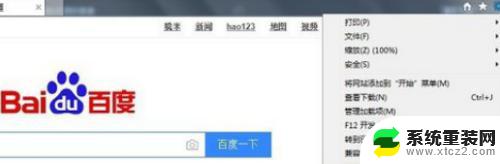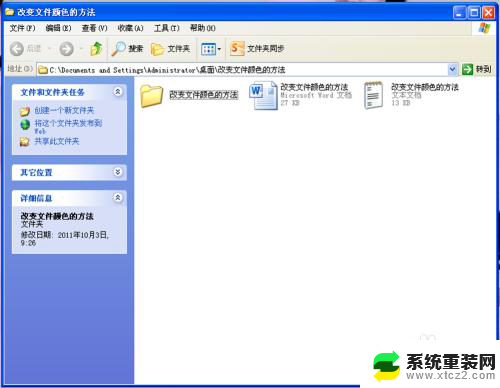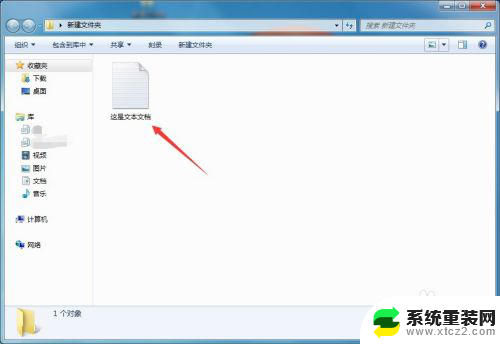acrobat取消验证签名 怎样关闭PDF文件的签名验证
更新时间:2023-09-22 12:40:50作者:xtyang
acrobat取消验证签名,在数字化时代,PDF文件已成为常用的文件格式之一,在处理PDF文件时,我们可能会遇到一些需要取消验证签名的情况。对于一些不熟悉PDF技巧的人来说,关闭PDF文件的签名验证可能会显得有些困难。幸运的是我们可以借助Acrobat软件来轻松地完成这一操作。通过以下几个简单的步骤,我们可以快速有效地取消验证签名,使得我们能够更加灵活地处理PDF文件。
方法如下:
1.在电脑里,点击打开Adobe AcrobatPDF软件。

2.进入后选择上方的编辑。
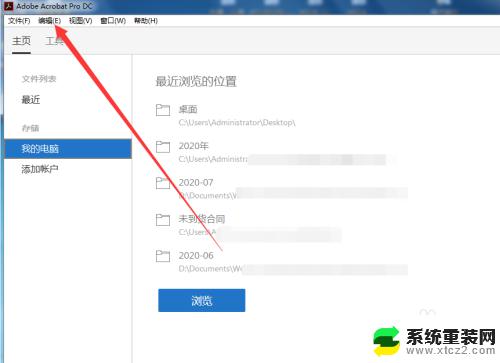
3.然后在编辑里,点击底部的首选项。
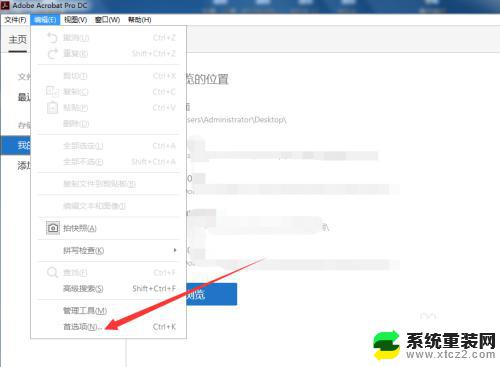
4.进入首选项后,在左侧找到签名。
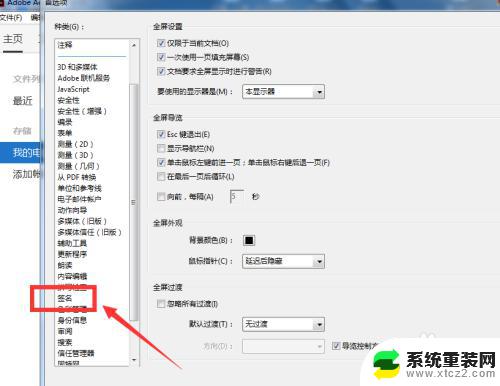
5.然后选择验证,点击右侧的更多。
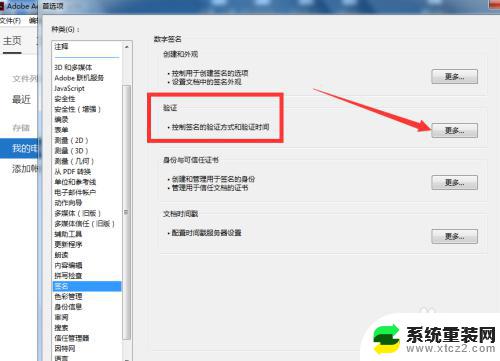
6.进入签名验证首选项后,取消勾选打开文件验证签名。然后点击确定即可

以上就是取消 Acrobat 验证签名的全部内容,如果遇到此类情况,您可以按照以上步骤进行解决,非常简单快捷。